外出先でフリーWi-Fiが無く「パソコンを使いたいけど接続できない」「テザリングは知っているけど初めてで接続できなかった」などという経験ありませんか?
最近では、家の中や公共の場所などWi-Fiのある環境が整ってきつつありますが、外ではまだまだWi-Fi設備がないところが多く、急にパソコンに接続したい時などには困ることがありますよね。
今回はテザリングのやり方は知っているけれども接続出来なかった人向けに記事を書いていますので是非参考にしていってください。
アイキャッチ画像出典:https://www.pakutaso.com/20160654181iphoneipadpro.html
テザリングとは?
 出典:https://www.pakutaso.com/20160630181post-8268.html
出典:https://www.pakutaso.com/20160630181post-8268.htmlテザリングとは何かを、ここでもう一度おさらいしてから次に向かいましょう。
テザリングとは、スマートフォンなどのデータ通信を利用して、パソコンやタブレット端末、ゲーム機器などをインターネットに接続することでです。
Wi-Fiがない場所でもスマホが一台あれば、そのスマホがWi-Fiルーターの代わりとなり、パソコンなど他の機器でもインターネットができるようになります。
スマホの通信圏内であれば自分の好きなタイミングでインターネットに接続出来るのがテザリングの特徴です。
テザリングで接続できないときに確認すること①
テザリングは通信キャリアによってはオプションプランとして提供されている場合があります。
その為オプションプランで契約していない場合はテザリングできませんので、テザリングする場合は事前にご自身の契約内容を確認するようにしましょう。
auを例に説明すると、『LTE NET』などの基本サービスへの加入や事前に『テザリングオプション』の申し込みが必要で、『My au』や電話、ショップなどから申し込むと当日から利用できるようになります。
テザリングが接続できない時に確認すること②
ご自身の使用している機種がテザリングに対応している機種か確認しましょう。
基本的に『4G/4GLTE』対応機種であれば、スマホ、ガラホ、iPadなどのタブレット含め、その多くが対応しています。
最近のスマホを使用しているのであれば基本的にテザリングに対応していますが、少し昔の機種を使用している場合テザリングに対応していなかったりすることがありますので確認が必要です。
テザリングが接続できないときに確認すること③
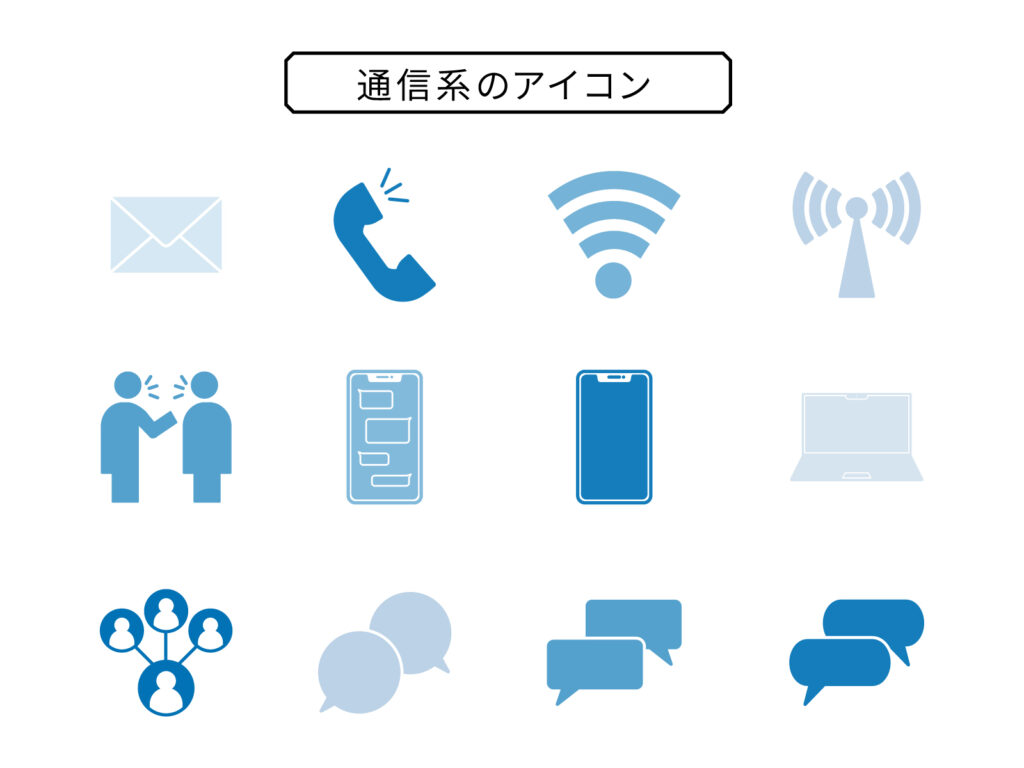 出典:https://www.ac-illust.com/main/search_result.php?page=2&word=%E3%82%B9%E3%83%9E%E3%83%9B&mode=&cid=&word_id=&srt=dlrank&format=all&qt=&creator=&ngcreator=&nq=&qid=&creator_id=&orientation=all&crtsec=&pp=70&color=
出典:https://www.ac-illust.com/main/search_result.php?page=2&word=%E3%82%B9%E3%83%9E%E3%83%9B&mode=&cid=&word_id=&srt=dlrank&format=all&qt=&creator=&ngcreator=&nq=&qid=&creator_id=&orientation=all&crtsec=&pp=70&color=テザリングには、「Wi-Fi」「USB」「Bluetooth」の、大きく分けて3つの接続方法があるのはご存じでしょうか?
例えば、Wi-Fiで接続したい時にBluetoothで接続設定してしまっていては接続できるものも接続できません。
テザリングをするときは、ご自身がどの接続方法で接続したいのかを確認し、接続時に迷わないようにしときましょう。
筆者お勧めの接続方法としてはWi-Fi接続です。複数で同時接続でき、対応機種や通信速度が速いです。ですが、デメリットとしてはスマホのバッテリーの減りも早いので注意が必要です。
テザリングが接続できない時に確認すること④
Bluetoothで接続する場合、スマホと端末はきちんとBluetoothペアリングできていますか?
一方の端末から接続を試みても、もう一方ではペアリング確認待ちという場合もありますので注意しましょう。
こうした場合、機器名をタップしてペアリングを一度解除し、再度接続することでうまくつながることがあります。
Bluetoothオフになっていて接続できなかったなんてこともあるので、Bluetoothがオンになっているかもしっかり確認するようにしましょう。
テザリングが接続できない時に確認すること⑤
無線方式でテザリングをする場合Wi-FiやBluetooth、その他の電波が多く飛び交っている場所ではそれぞれが干渉し、上手く接続できなかったり、接続しても解除されてしまうこともあります。
イメージとしては渋滞をイメージしていただけるとわかりやすいかもしれません。渋滞だと車が混雑していて中々目的地にたどり着けませんよね?
電波も同じで複数の電波の回線があったりすると、混雑していて中々目的の端末に辿りつかないことがあります。
テザリングが接続できない時に確認すること⑥
 出典:https://www.photo-ac.com/main/detail/23648109
出典:https://www.photo-ac.com/main/detail/23648109Wi-Fi接続でテザリングを接続する場合、電波を受け取る側のWi-Fi接続設定がOFFになっていることがあります。
何かの拍子でオフになってしまっていることもあるので、「設定アプリ」→「Wi-Fi」で確認してみてください。オフになっている場合は、オンにしましょう。
もしくはスマホ(iPhone / Android)側のWi-Fi接続がOFFになっている可能性も十分考えられます。
電波を受け取る側の確認だけでなく電波を送る側の方もきちんとWi-FiがONになっているか確認しましょう
テザリングが接続できない時に確認すること⑦
テザリングを行う場合、同時に接続できる台数に限りがあるのはご存じでしょうか?
LTE 対応以降の スマホ や タブレット は、1台あたり5〜10台までの機器でインターネット回線を「共有」できます。ちなみにiPhoneの場合は5台まで同時に接続できます。
通常であれば大体の事が足りる台数ですが、ごく稀に接続できる台数の上限を超えて接続しようとしている人がいますが、接続できる台数が決まっていますので一度確認してみましょう。
テザリングが接続できない時に確認すること⑧
テザリングを利用するには、スマホ側のテザリングパスワードを接続したい端末側で入力する必要があります。
初期状態だとランダムな英数字の羅列なので、入力ミスをしている可能性があります。
パスワードエラーが表示される場合は、インターネット共有を提供しているほうのデバイスで、「設定」>「インターネット共有」の画面に表示された「”Wi-Fi” のパスワード」を確認しましょう。
接続できないを解消して快適な生活を
 出典:https://www.photo-ac.com/main/detail/25277133
出典:https://www.photo-ac.com/main/detail/25277133今や外でパソコン等を使用し仕事をするのが当たり前になってきている現代において、テザリングは必要不可欠と言ってもいいほどテザリングは重要な技術となっています。
昔と違い、スマホ一台あれば自宅でしかインターネットに接続できなかった端末がインターネット接続できてしまいます。
働き方が自由になりつつある現代においてどこでも仕事ができる状態にしておくことはとてもいいことです。
是非テザリングのやり方を覚えて快適なインターネットライフを楽しみましょう。






















